数据准备查询表
查询表这一功能可让您准备数据以轻松报告和分析。您可以从报告数据库中的一个或多个表组合数据,并使用标准 SQL SELECT 查询创建特定数据视图。这些数据视图类似于表,您可以执行报表创建、共享之类的操作,甚至在现有查询表的基础上创建另一个查询表。
您可以创建查询表,以便筛选数据集、批处理数据集(并集)、变换数据、应用 SQL 查询函数、连接数据集等。
常规
创建查询表
- 我可以如何创建查询表?
- 当创建查询表时,我是否必须牢记任何具体要点?
- Zoho Analytics 中支持的标准 SQL 函数有哪些?
- 我可以如何修改现有查询?
- 我是否可以使用查询表来合并数据集?
- 我是否可以使用查询表连接一个或多个表?
- 哪些是 Zoho Analytics 支持的 SQL 连接类型?
- 我是否可以使用查找列链接两个查询表?
- 我是否可以在查询表的基础上创建查询表?
- 我可以在现有查询表上创建多少级别的查询表?
- 我是否可以对查询表创建聚合公式?
- 我可以如何更改查询表中某一列的数据类型?
- 我如何设置列格式?
- 我是否可以创建关联的子查询?
报告
使用查询表
协作
故障排除提示
- 当创建查询表时,我是否必须牢记任何具体要点?
- 我创建了一个查询表,但在访问它时一直显示正在载入。为什么?
- 我创建了一个查询表,但在尝试保存/访问它时超时。我应该做什么?
- 我曾尝试从现有查询表中移除列。但是,它抛出了错误。为什么?
常规
1.什么是查询表?
查询表这一功能可让您准备数据以轻松报告和分析。您可以组合数据库中一个或多个表的数据,以便轻松进行报告。这些数据视图类似于表,您可以执行报表创建、共享之类的操作,甚至在现有查询表的基础上创建另一个查询表。
您可以创建查询表,以便筛选数据集、批处理数据集(并集)、变换数据、应用 SQL 查询函数、连接数据集等。
2.什么是 SQL SELECT 命令以及如何在 Zoho Analytics 中使用它?
SQL(结构化查询语言)是一种标准的流行语言,用于在数据库(如 Oracle、SQL Server、MySQL 等)中存储、操作和检索数据。
Zoho Analytics 使用 SQL “SELECT”语句以创建查询表。SELECT 语句用于从表中选择数据。简单的 SQL SELECT 查询如下所示:
SELECT Customer Name, City FROM Customers;
此查询从“客户”表中提取客户姓名和城市。
要了解有关 SQL SELECT 查询的更多信息,请参阅此链接。
3.哪些是查询中支持的 SQL 方言?
Zoho Analytics 目前支持使用 ANSI、Oracle、SQL Server、IBM DB2、MySQL、Sybase、Informix 和 PostgreSQL SQL 方言编写的 SQL SELECT 查询。
虽然我们支持所有上述方言,但我们建议您使用 ANSI SQL 方言以获得更好的覆盖范围和支持。
4.您是否推荐任何特定 SQL 方言?
我们支持以上述方言写入的所有 SQL Select 查询(请参阅问题 3)。但我们建议您使用 ANSI SQL 方言以获得更好的覆盖范围和支持。
创建查询表
1.我可以如何创建查询表?
2.当创建查询表时,我是否必须牢记任何具体要点?
是的,请确保您的查询表符合以下几点
性能注意事项
- 避免复杂查询
- 避免不必要的连接。如果您想要连接两个或多个表,我们建议您使用自动连接功能
- 避免卡迪尔连接
- 尽量避免在一个查询表的基础上创建查询表
功能注意事项
- 在同时使用聚合函数(min()、max()、sum()、count() 等)和列时,请使用 Group By 子句
- SELECT 列中出现的非聚合列应在 Group By 子句中使用
- 别名不能用于 HAVING 子句中
3.查询表中支持的标准 SQL 函数有哪些?
Zoho Analytics 允许您在创建查询表时使用插入 SQL 函数页签下列出的所有函数。请注意,这只是建议函数列表,并不仅限于此。虽然,建议列表保证运作。
4.我可以如何修改现有查询?
您可按照以下步骤修改现有查询:
- 以编辑模式打开相应查询表。
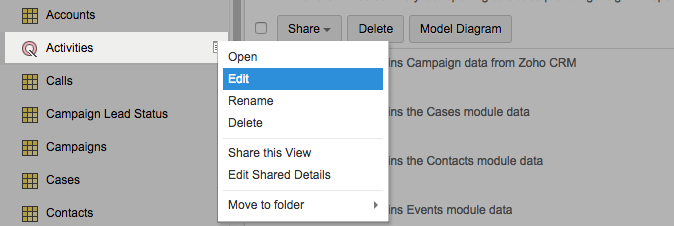
- 您可以在现有查询中进行更改或单击清除查询按钮以清除整个查询并键入新查询。
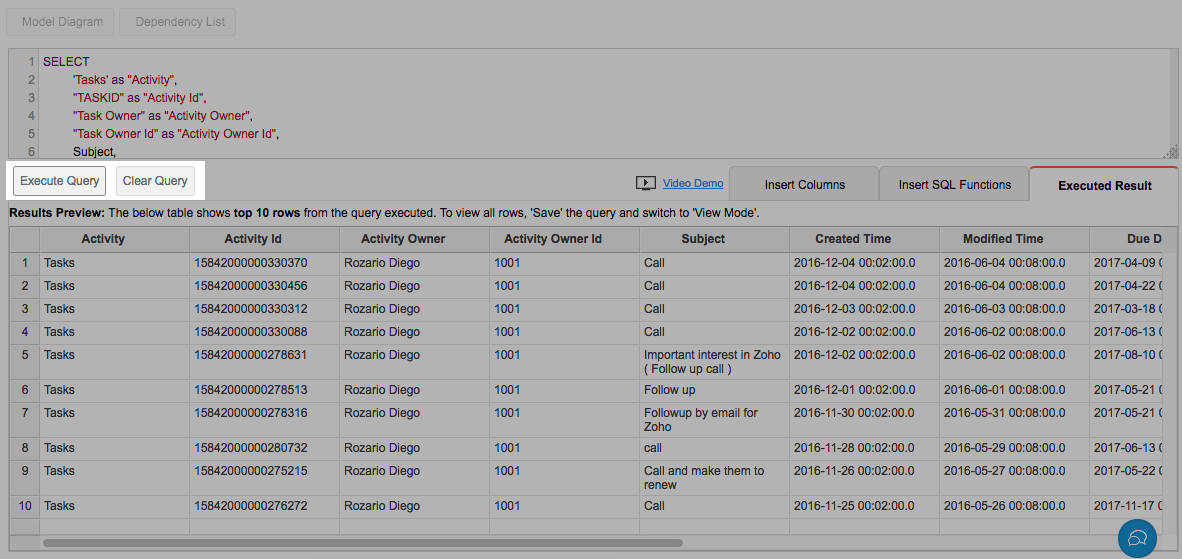
- 在完成重新写入/修改查询后,单击执行查询。
- 单击保存以保存具有新查询结果的查询表值。
5.我是否可以使用查询表来合并数据集?
是的,您可以使用查询表中的“UNION”函数合并数据集。在下面的查询表中,我们会将产品表中的“产品名称”和“许可证成本”与销售表中的“产品名称”和“许可证成本”相结合。
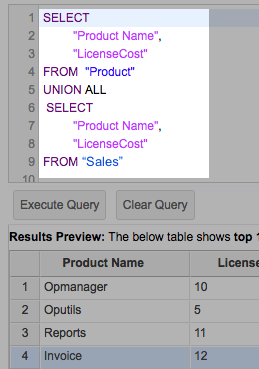
6.我是否可以使用查询表连接一个或多个表?
是的,您可以这样做。但是,我们强烈建议您在想要连接(组合)两个或多个表时使用自动连接功能。如果表是使用查找列进行连接的,则此功能会在创建报表时自动连接表。单击以了解更多。
如果您仍然希望使用查询表来连接表,那么您可以这样做。Zoho Analytics 支持以下连接:
在以下示例中,我们将使用左连接来组合“部门”表中的 DepName 和“员工”表中的 Emp_Name、Joining_Date 列。
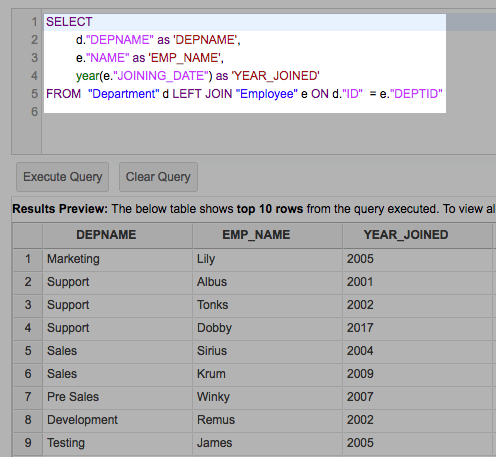
7.哪些是 Zoho Analytics 支持的 SQL 连接类型?
Zoho Analytics 支持以下连接:
8.我是否可以使用查找列链接两个查询表?
是的,您可以像在表上那样使用查找列链接两个查询表。
为此,
- 打开查询表
- 选择您希望更改为查询列的列
- 右键单击列名称,并选择更改为查找列
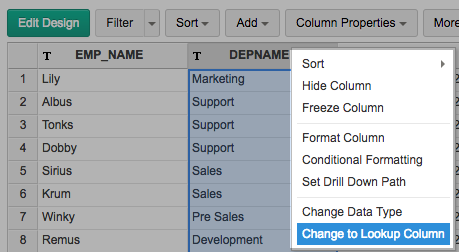
- 在打开的“更改为查找列”对话框中,选择要查找的列。
- 单击确定。
9.我是否可以在查询表的基础上创建查询表?
是的,您可以在现有查询表的基础上创建查询表。您可以在现有查询表的基础上最多创建 3 层查询。
10.您可以在现有查询表上创建多少级别的查询表?
您可以在现有查询表的基础上最多创建 3 层查询。
11.我是否可以对查询表创建聚合公式?
是的,Zoho Analytics 支持查询表的聚合公式。请参阅此帮助文档以了解有关创建聚合公式的更多信息。
12.我可以如何更改查询表中某一列的数据类型?
要更改查询表中列的数据类型,请按照以下步骤操作:
- 选择列并单击工具栏中的列属性按钮。
- 单击更改数据类型菜单选项。
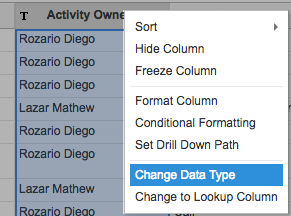
- 在打开的更改数据类型对话框中,相应地更改数据类型并单击确定。
13.我如何设置列格式?
与在表中一样,Zoho Analytics 提供了选项以更改查询表中列的格式(例如对齐、小数位数、日期格式、货币符号等),具体取决于其数据类型。
要设置列的格式:
- 通过单击标题来选择您想要设置格式的列。
- 从工具栏中单击格式 -> 设置列格式选项,或右键单击列名称,然后从弹出菜单中选择设置列格式选项。设置列格式对话框将打开,并提供设置列格式的选项。
- 在对话框中选择首选格式选项,然后单击确定。
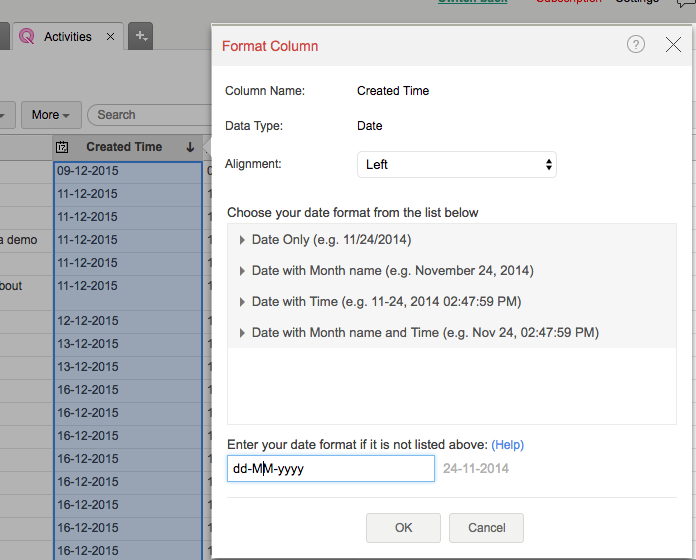
对话框中提供的格式选项因所选列的数据类型不同而不同。请参阅此帮助文档以了解更多信息。
14.我是否可以创建关联的子查询?
Zoho Analytics 目前不允许您创建关联的子查询(Where 子句中的子查询)。如果您有需要使用子查询的特殊情况,请写信至 onprem-support@zohoreports.com 告知我们您的需求,我们将分析您的需求并提供替代解决方案。
报告
1.我是否可以在查询表的基础上创建报表?
是的,您可以这样做。创建报表时,查询表的作用与表一样。如同在表的基础上创建报表一样,您可以创建任何类型的报表。有关创建报表和仪表板的信息,请参阅以下文档:
使用查询表
1.我如何在查询表中搜索值?
Zoho Analytics 允许您在一大堆数据中快速搜索特定记录。工具栏中的搜索框可用于在查询表中查找与您指定的关键字匹配的记录。
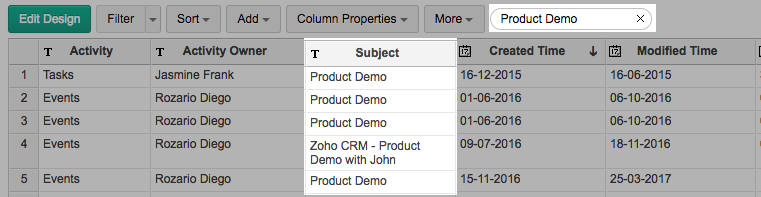
2.我如何排序列?
Zoho Analytics 允许您通过对列中的值进行排序来重新排列查询表中的行。要对列进行排序,请执行以下步骤:
选择列并单击工具栏中的排序按钮。可用排序选项有:
- 升序排序 - 按升序字母顺序(A 到 Z)、数字从最小到最大(0-9)及日期从最旧到最新的顺序对文本数据进行排序。
- 降序排序 - 按降序字母顺序(Z 到 A)、数字从最大到最小(9-0)及日期从最新到最旧的顺序对文本数据进行排序。
- 删除排序会清除所应用的排序。
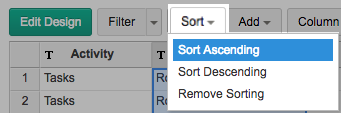
3.我如何在查询表中筛选数据?
Zoho Analytics 提供筛选器选项,可根据您指定的条件轻松筛选查询表中的记录。根据列的数据类型,Zoho Analytics 提供各种筛选选项,例如基于特定数值范围、日期范围、单个值、部分匹配等进行筛选。您还可以一次对多个列应用筛选器。
要应用筛选器:
- 单击工具栏上的筛选器按钮,并从下拉菜单中选择您想要应用于每个列的筛选器,如下图所示。
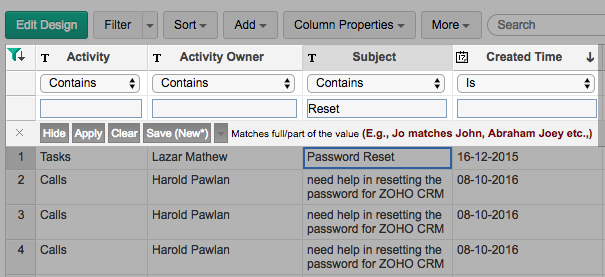
- 单击应用以应用筛选器并单击保存以用某一名称保存该筛选器。
4.我可以如何在查询表中显示/隐藏列?
要在查询表中显示或隐藏列:
- 单击工具栏中的更多按钮,然后选择显示/隐藏列。
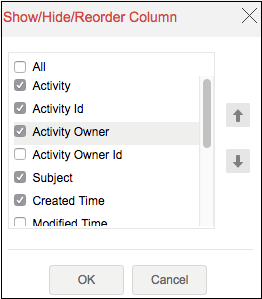
- 在显示/隐藏/重新排序列对话框中选择或取消选择复选框以显示或隐藏单个列。
- 您还可以在此对话框中对列重新排序。要对列重新排序,请选择列并单击向上或向下箭头。
- 单击确定。
5.我可以如何在查询表中冻结列?
Zoho Analytics 具有冻结列选项,可确保某些列在查询表中始终保持可见,即使您在屏幕上水平滚动时也是如此。请参阅“冻结列”主题以了解更多信息。
要冻结列:
- 选择该列并单击更多 > 冻结列。
- 要取消冻结列,请单击列右上角的大头针图标。
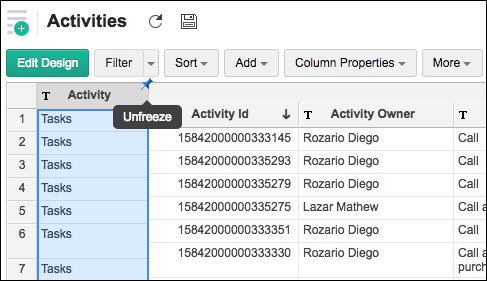
6.我如何重新排序列或调整其大小?
如同在表中一样,Zoho Analytics 允许您通过拖动列对查询表中的列重新排序或调整大小。
您还可以通过选择更多 > 显示/隐藏列来达到此目的。
7.我如何在查询表中应用条件格式?
条件格式功能允许您根据条件,以不同的背景和字体颜色突出显示列中的单元格。您必须指定设置格式所需的条件/标准。当单元格中的数据满足该条件时,Zoho Analytics 应用您指定的相应格式样式。
要应用条件格式:
- 通过单击标题来选择要设置格式的列。
- 从工具栏单击列属性 -> 条件格式选项。“条件格式”对话框将打开。
- 指定用于设置列格式的条件。(请参阅主题“条件格式”以了解更多信息)。
- 单击“确定”。将对满足条件的所有单元格相应地设置格式。
这类似于表中的条件格式功能。要了解更多,请参阅此链接。
共享与协作
1.我如何共享查询表?
您可以使用共享选项,轻松与其他用户共享您创建的查询表。查询表中的共享选项与表中的相似。共享查询表后,您的用户将能够在其基础上创建报表和仪表板。
请参阅共享与协作帮助页面以获取有关此功能的更多详情。
注:
- 对于共享用户,共享选项仅在管理员提供权限时启用。请参阅共享与协作主题以了解如何共享查询表。
2.我如何导出查询表?
Zoho Analytics 允许您将已创建的查询表导出为各种文件格式,如 CSV、PDF、XLS 或 HTML。请参阅此文档以了解更多信息。
3.我如何嵌入/生成查询表的 URL?
Zoho Analytics 允许您将已创建的查询表发布到您的网站或博客中。您还可以设置和控制访问查询表的用户的访问权限。此选项仅对数据库所有者或管理员启用。
故障排除提示
1.当创建查询表时,我是否必须牢记任何具体要点?
是的,请确保您的查询表符合以下几点
性能注意事项
- 避免复杂查询
- 避免不必要的连接。如果您想要连接两个或多个表,我们建议您使用自动连接功能
- 避免卡迪尔连接
- 尽量避免在一个查询表的基础上创建查询表
功能注意事项
- 在同时使用聚合函数(min()、max()、sum()、count() 等)和列时,请使用 Group By 子句
- SELECT 列中出现的非聚合列应在 Group By 子句中使用
- 别名不能用于 HAVING 子句中
2.我创建了一个查询表,但在访问它时一直显示正在载入。为什么?
查询表对性能要求很高。查询表的性能取决于行数、使用的连接类型、使用的函数等。请确保在创建查询表时遵守上一个问题中提到的要点。
我们建议您使用简单的查询,如果问题仍然存在,请尝试重构查询表中使用的查询。如需更多帮助,您还可写信给我们:support@zohoreports.com。我们将帮助您优化您的查询表。
3.我创建了一个查询表,但在尝试保存/访问它时超时。我应该做什么?
如上一个问题中所述,查询表对性能要求很高。请确保您在创建查询表时牢记问题 1 中的要点。
如需更多帮助,您还可写信给我们:support@zohoreports.com。我们将帮助您优化您的查询表。
4.我曾尝试从现有查询表中移除列。但是,它抛出了错误。为什么?
当您尝试从查询表中删除的列具有在其基础上创建的依赖报表时,可能会发生这种情况。请编辑依赖报表以删除您尝试删除的列或删除报表本身。删除所有依赖项后,您将能够删除该列。